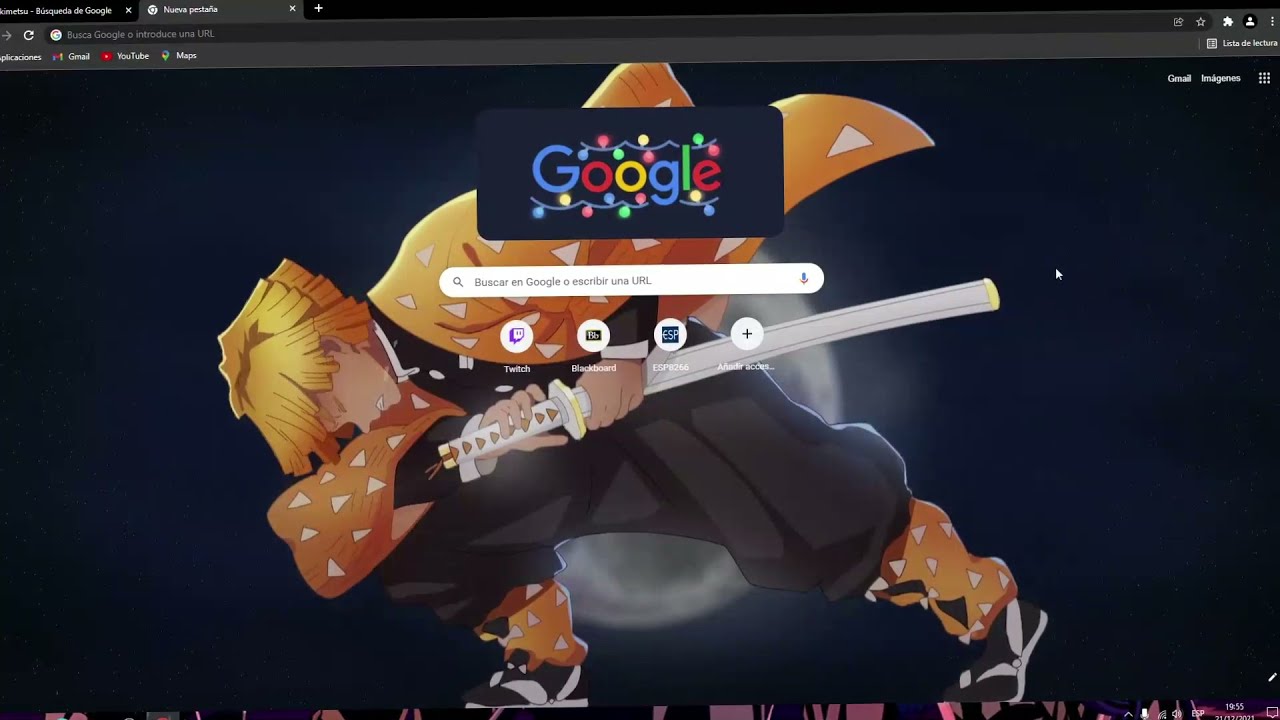
En este tutorial aprenderás cómo configurar la pantalla de Google Chrome para personalizar tu experiencia de navegación. Desde ajustar la resolución de la pantalla hasta cambiar el tamaño de la fuente, te mostraremos todas las opciones disponibles para que puedas adaptar la pantalla de Chrome a tus necesidades y preferencias. Sigue leyendo para descubrir cómo hacerlo.
Solución fácil: Cómo restaurar la visualización clásica en Google Chrome
Si eres de los que prefieren la visualización clásica de Google Chrome, pero no sabes cómo configurarla, no te preocupes, aquí te mostramos una solución fácil y rápida para que puedas disfrutar de la versión clásica de este navegador.
Lo primero que tienes que hacer es abrir Google Chrome y dirigirte a la barra de direcciones. En ella, escribe «chrome://flags» y presiona la tecla «Enter».
Una vez dentro de «chrome://flags», aparecerá una lista de configuraciones avanzadas. En el buscador de la página, escribe «UI Layout for the browser’s top chrome». Una vez que lo encuentres, haz clic en el menú desplegable y selecciona «Normal».
Luego, cierra Google Chrome y vuelve a abrirlo para que los cambios se hagan efectivos. Ahora podrás disfrutar de la visualización clásica de Google Chrome.
Recuerda que esta solución no es permanente, ya que Google Chrome está en constante actualización y es posible que en futuras versiones la visualización clásica no esté disponible.
En resumen, para restaurar la visualización clásica en Google Chrome, solo tienes que seguir estos sencillos pasos:
1. Abre Google Chrome y escribe «chrome://flags» en la barra de direcciones.
2. Busca «UI Layout for the browser’s top chrome» en la página y selecciona «Normal» en el menú desplegable.
3. Cierra y vuelve a abrir Google Chrome para que los cambios se hagan efectivos.
¡Listo! Ahora podrás disfrutar de la visualización clásica de Google Chrome de forma fácil y rápida.
Soluciones para ajustar el zoom de la pantalla en Google y mejorar la experiencia de navegación
Google Chrome es uno de los navegadores web más populares del mundo. Con él, podemos navegar en internet de manera rápida y segura. Además, cuenta con una gran variedad de opciones de personalización, que nos permiten adaptar la pantalla a nuestras necesidades.
A continuación, te explicamos cómo configurar la pantalla de Google Chrome para ajustar el zoom y mejorar tu experiencia de navegación.
Ajustar el zoom de la pantalla: para hacerlo, podemos utilizar la combinación de teclas «Ctrl + +» para aumentar el zoom, o «Ctrl + -» para disminuirlo. También podemos hacerlo desde el menú de opciones, ubicado en la esquina superior derecha de la pantalla, seleccionando la opción «Zoom».
Configurar el zoom predeterminado: si queremos que el zoom predeterminado sea diferente al que ofrece Google Chrome, podemos configurarlo desde el menú de opciones, seleccionando «Configuración». Allí, en la sección «Aspecto», podemos cambiar el tamaño de la página web, para que se ajuste a nuestras necesidades.
Utilizar extensiones: Google Chrome cuenta con una gran variedad de extensiones que nos permiten personalizar nuestra experiencia de navegación. Entre ellas, hay algunas que nos permiten ajustar el zoom de la pantalla de manera automática, según el sitio web que estamos visitando.
Con estas soluciones, podemos adaptar la pantalla a nuestras necesidades y disfrutar de una navegación más cómoda y eficiente.
Personaliza tu experiencia en línea: Cómo adaptar el diseño de Google a tus necesidades
¿Estás cansado de ver siempre la misma pantalla de Google Chrome? ¿Quieres darle un toque personalizado a tu experiencia en línea? ¡No te preocupes! En este artículo te enseñaremos cómo configurar la pantalla de Google Chrome según tus necesidades y gustos.
Paso 1: Lo primero que debes hacer es abrir Google Chrome en tu ordenador y hacer clic en los tres puntos verticales que se encuentran en la esquina superior derecha de la pantalla. Luego, selecciona la opción «Configuración».
Paso 2: En la sección «Apariencia», encontrarás varias opciones para personalizar tu pantalla de inicio. Aquí puedes cambiar el fondo de pantalla, la fuente de letra, el tamaño de la página y mucho más. ¡Experimenta con todas las opciones hasta encontrar la que más te guste!
Paso 3: Si quieres darle un toque más personalizado a tu pantalla de inicio, puedes agregar una extensión de Google Chrome que te permita cambiar el diseño de la página. Por ejemplo, la extensión «Stylish» te permite personalizar el diseño de muchas páginas web, incluyendo Google.
Paso 4: Para instalar la extensión «Stylish», ve a la Chrome Web Store y busca «Stylish». Una vez que la encuentres, haz clic en «Agregar a Chrome» y sigue las instrucciones para instalarla en tu navegador.
Paso 5: Una vez que hayas instalado la extensión, podrás encontrar miles de diseños diferentes para Google Chrome en el sitio web «userstyles.org». Simplemente busca «Google» en el sitio web y encontrarás cientos de diseños diferentes para personalizar tu pantalla de inicio.
Paso 6: Haz clic en el diseño que más te guste y luego en «Instalar con Stylish». ¡Listo! Ahora puedes disfrutar de una pantalla de inicio personalizada y adaptada a tus necesidades y gustos.
Con solo unos pocos clics y la instalación de una extensión, puedes tener una pantalla de inicio única y adaptada a tus gustos y necesidades. ¡Atrévete a probar y experimentar con todas las opciones que Google Chrome tiene para ofrecerte!
Domina la navegación en Google: Aprende a desplazar la pantalla como un experto
Google es una herramienta de búsqueda muy útil que nos permite encontrar información en internet de manera rápida y eficiente. Sin embargo, muchas veces no sabemos cómo navegar por sus resultados de búsqueda de la forma más óptima. Por eso, aprender a desplazar la pantalla de Google como un experto puede ayudarnos a tener una experiencia de navegación más satisfactoria.
Para empezar, es importante tener en cuenta que la mayoría de los navegadores web, incluyendo Google Chrome, nos permiten utilizar el mouse o el teclado para desplazarnos por la pantalla. Si utilizamos el mouse, podemos hacerlo con la rueda de desplazamiento o con los botones de desplazamiento que se encuentran en la barra lateral de la pantalla.
Si preferimos utilizar el teclado, podemos hacerlo utilizando las teclas de flecha o las teclas de página arriba y página abajo. También podemos utilizar la tecla de inicio para ir al principio de la página o la tecla de fin para ir al final de la página.
Pero, ¿y si queremos movernos por la página de forma más rápida? En ese caso, podemos utilizar la función de búsqueda de Google para encontrar las palabras clave que estamos buscando en la página. Para hacerlo, simplemente presionamos la tecla de control y la tecla F al mismo tiempo y se abrirá una barra de búsqueda en la parte superior de la pantalla.
En esta barra de búsqueda, podemos escribir la palabra o frase que estamos buscando y Google nos mostrará todas las ocurrencias de esa palabra en la página. Podemos ir a la siguiente ocurrencia utilizando la tecla Enter o la tecla de flecha hacia abajo.
Finalmente, si queremos volver a la página de resultados de búsqueda de Google, simplemente tenemos que hacer clic en el botón de atrás del navegador o presionar la tecla de retroceso en el teclado. De esta manera, podemos volver a la página de resultados y seguir navegando por las diferentes opciones.
Utilizando el mouse, el teclado y la función de búsqueda, podemos desplazarnos por las páginas de Google de forma rápida y eficiente.
